Outlook Express
Adressboken
Du skall skicka ett brev och du har klickat på "Ny e-post". Då öppnas ett nytt fönster.
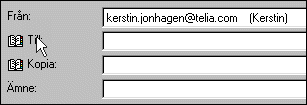 Här ser du en del av detta fönster. När du klickar på "Till" visas namnen i din adressbok.
Här ser du en del av detta fönster. När du klickar på "Till" visas namnen i din adressbok.
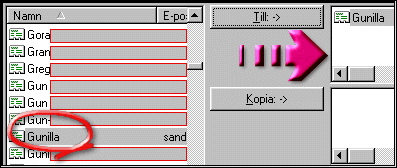 Du klickar på namnet på den person som skall ha brevet och ser till att det också dyker upp i högra spalten. Sedan klickar du OK. Namnet finns nu på raden bredvid "Till".
Du klickar på namnet på den person som skall ha brevet och ser till att det också dyker upp i högra spalten. Sedan klickar du OK. Namnet finns nu på raden bredvid "Till".
Att hantera adressboken
Lägg till en ny kontakt- Öppna adressboken, klicka på "Ny" och välj "Ny kontakt".
- Fyll i dialogrutan. Klicka på "Lägg till" och sedan på OK.
Som förnamn och efternamn i dialogrutan kan du skriva vad du vill. Du kan till exempel nöja dig med ett firmanamn.
Skapa en ny gruppOm du brukar skicka samma meddelande till flera personer, kanske alla familjemedlemmar, kan du förenkla genom att skapa en ny grupp.
- Öppna adressboken, klicka på "Ny" och välj "Ny grupp". Ge gruppen ett namn, till exempel "Familjen".
- Klicka på "Välj medlemmar".
- Klicka på det första namnet du vill ha med. Klicka på "Välj" och namnet dyker upp i högerspalten.
- Fortsätt på samma vis till du har fått med alla namn som skall ingå i gruppen och klicka sedan OK.
När du skall skicka brev till alla i gruppen, anger du gruppnamnet i "Till".
Skicka tillfälligt till flera personerDu vill skicka samma meddelande till flera personer, men utan att skapa en grupp.
- Klicka på "Ny e-post". I raden "Till" skriver du din egen e-postadress. För att slippa skriva in adressen, kan du lägga till din egen adress i adressboken.
- Klicka sedan på "Till". Markera sedan den första mottagaren, men lägg till namnet i högerspalten genom att klicka på "Hemlig kopia".
- Fortsätt så tills alla mottagarna finns med i listan "Hemlig kopia". Klicka på OK.
- När du nu skickar brevet, kommer var och en av mottagarna att se att brevet är skickat från dig till dig! På så sätt slipper mottagarna se en lång uppräkning av e-postadresser, och den som inte vill ha sin e-postadress visad i grupputskick slipper det.
Det går att radera adresser ur adressboken. Om du raderar en adress ur huvudadressboken, och den adressen finns i en grupp, kommer den att tas bort även ur gruppen.
Men om du raderar en adress från en grupp, kommer adressen ändå att finnas kvar i huvudadressboken.
Säkerhetskopiera adressbokenNär hårddisken kraschar – vilket den förr eller senare gör – förlorar du din adressbok. Därför skall du säkerhetskopiera den på en diskett.
- Öppna adressboken. Klicka på "Arkiv", peka på "Exportera" och välj "Adressbok (WAB)".
- Välj en mapp att lägga den exporterade filen i. Ange ett namn för filen och spara den. Den kommer att få filändelsen "wab".
- Kopiera sedan denna fil till en diskett.
- Säkerhetskopiera adressboken ofta – den växer snabbt.
© SupportData.Net